So ändern Sie Ihr Outlook -Passwort
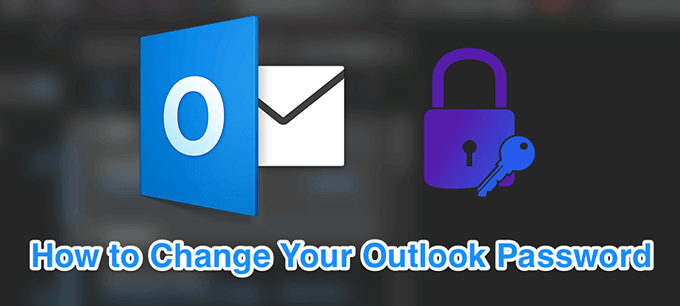
- 2937
- 337
- Lana Saumweber
Wenn Sie es noch nicht tun, sollten Sie es zur Gewohnheit machen, Ihr Outlook -Passwort regelmäßig zu ändern. Auf diese Weise können Sie nicht autorisierte Benutzer fernhalten und Ihr Konto sicherer machen.
Sie können das Passwort für Ihren Outlook ändern.COM -Konto sowie innerhalb der Client -Apps auf Ihren Computern. Wenn Sie kürzlich das Passwort für Ihr E -Mail -Konto mit Ihrem Anbieter geändert haben, müssen Sie es in der Outlook -App auf Ihrem Computer aktualisieren, damit es weiterhin E -Mails senden und empfangen kann.
Inhaltsverzeichnis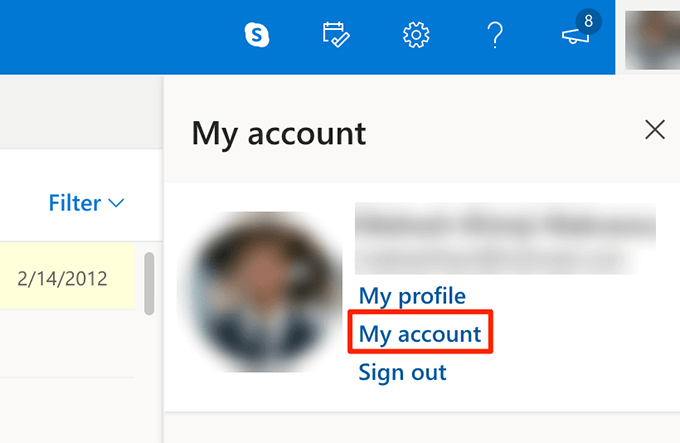
- Der folgende Bildschirm zeigt die Microsoft -Dienste an, die Sie verwenden können. Klicken Sie auf die Option, die steht Sicherheit oben, um Ihr Passwortmenü anzuzeigen.
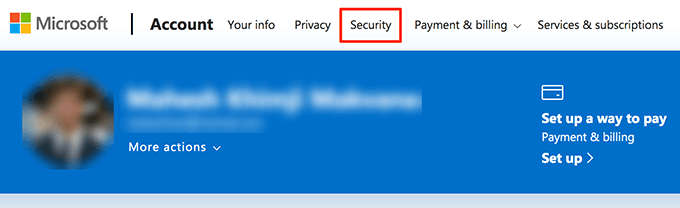
- Sie werden aufgefordert, Ihr aktuelles Passwort einzugeben, um fortzufahren. Geben Sie das Passwort ein und klicken Sie auf anmelden.
- Sie werden jetzt auf dem Sicherheitsbildschirm sein. Finden Sie den Abschnitt, der sagt Passwortsicherheit und klicken Sie auf Ändere mein Passwort drin.
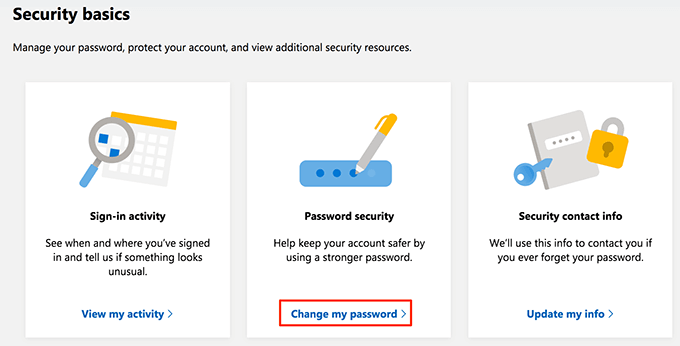
- Auf dem folgenden Bildschirm können Sie Ihren Outlook ändern.com Passwort.
Geben Sie Ihr aktuelles Passwort in das erste Feld ein, Ihr neues Passwort im zweiten Feld, geben Sie Ihr neues Passwort im dritten Feld erneut ein und klicken Sie auf Speichern ganz unten.
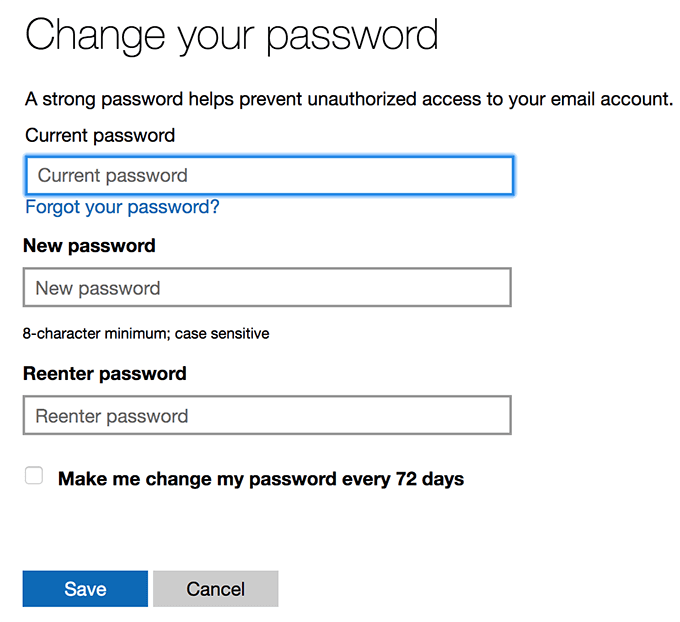
- Es gibt eine Option angerufen Lassen Sie mich mein Passwort alle 72 Tage ändern Das Sie aktivieren können. Outlook fordert Sie auf, Ihr Passwort alle 72 Tage zu ändern. Es ist nichts anderes als eine Sicherheitsmaßnahme, um Ihr Konto noch weiter zu schützen.
Ändern Sie das Outlook -Passwort unter Windows
Wenn Sie Outlook als E -Mail -Client auf Ihrem Windows -PC verwenden, müssen Sie Ihr Passwort jedes Mal aktualisieren, wenn Sie das Passwort von Ihrem E -Mail -Anbieter ändern.
Auf diese Weise können Outlook auf dem Server Ihres E-Mail-Anbieters in Ihrem Microsoft-Konto anmelden und neue E-Mails für Sie abrufen. Wenn Sie dies nicht tun, werfen Outlook Fehler auf, dass das angegebene Passwort falsch ist.
- Starte den Ausblick App auf Ihrem PC.
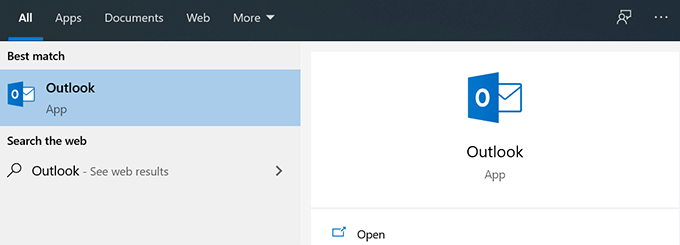
- Klick auf das Datei Menü oben, um die Hauptoptionen der wichtigsten Outlook anzuzeigen.
- Klicken Sie auf der rechten Seite auf der Seite Account Einstellungen und wähle Profile verwalten Aus dem neu erweiterten Menü.
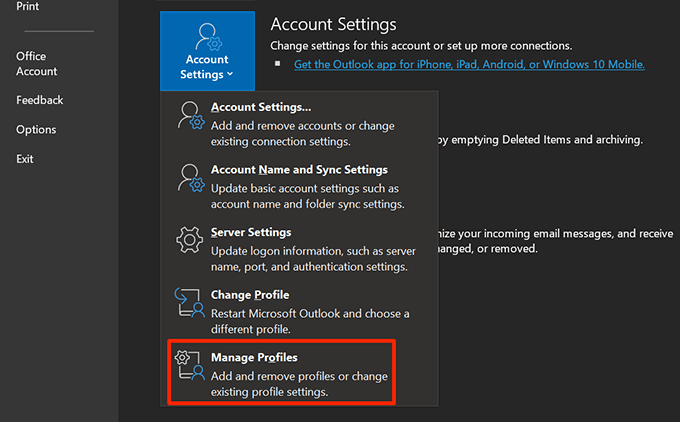
- Klick auf das E-mail Konten Schaltfläche, um Ihre E -Mail -Konten anzuzeigen.

- Sie sehen eine Liste aller E -Mail -Konten, die Sie mit Outlook verwenden. Wählen Sie das Konto aus, für das Sie das Passwort in der Liste ändern möchten, und klicken Sie auf Ändern.
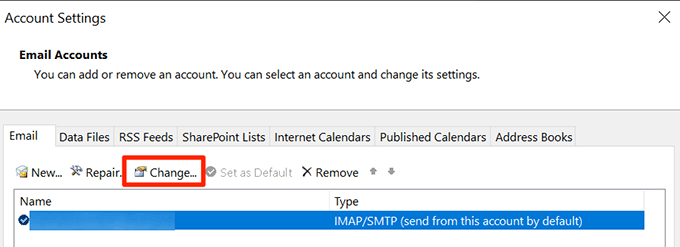
- Mit dem folgenden Bildschirm konfigurieren Sie die Einstellungen für Ihr ausgewähltes E -Mail -Konto. Da Sie nur das Passwort ändern möchten, setzen Sie Ihren Cursor in die Passwort Feld und geben Sie das neue Passwort ein.

- Es ist eine gute Idee, zu bestätigen, dass Outlook nach der Änderung des Kennworts eine Verbindung zu Ihrem E -Mail -Server herstellen kann. Klick auf das Testkontoeinstellungen Schaltfläche zum Ausführen eines E -Mail -Tests.
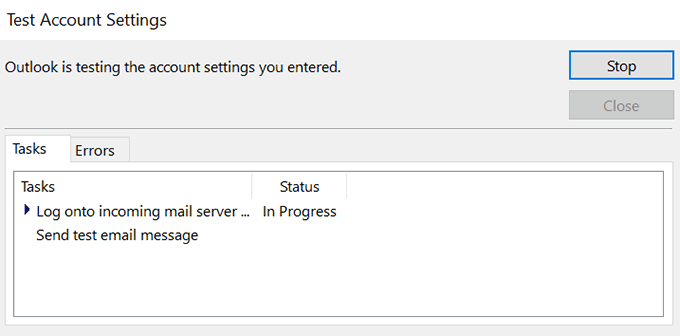
- Wenn alles gut läuft, können Sie alle offenen Windows schließen, da Ihr Outlook -Passwort erfolgreich geändert wurde.
Ändern Sie das Outlook -Passwort auf dem Mac
Die Schritte zum Ändern Ihres Outlook -Passworts auf einem Mac unterscheiden sich geringfügig von der Windows -Version. Sie können das Passwort für jedes Konto ändern, das Sie mit Outlook auf Ihrem Computer eingerichtet haben.
- Klicke auf Launchpad suchen Sie nach Dock nach Microsoft Outlook, und starten Sie es.
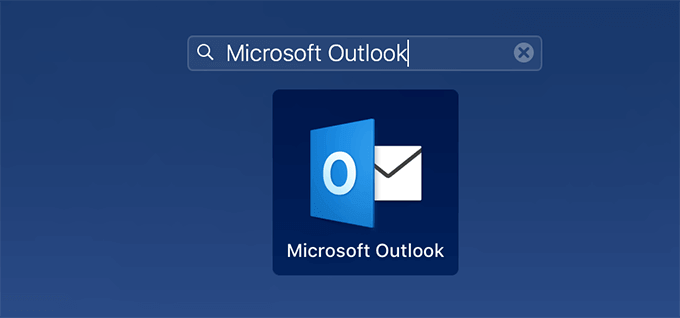
- Klick auf das Ausblick Menü oben und wählen Sie die Option, die besagt Vorlieben. Es wird das Menü Outlook -Einstellungen geöffnet.
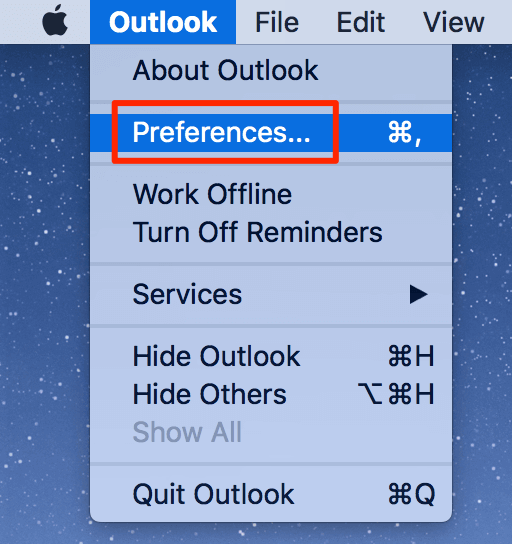
- Wählen Sie auf dem folgenden Bildschirm die aus Konten Option zum Anzeigen Ihrer Outlook -E -Mail -Konten.
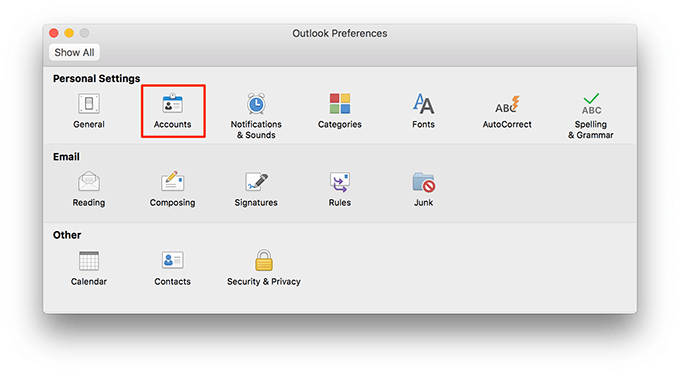
- Sie sehen eine Liste von E -Mail -Konten, die Sie mit Outlook in der linken Seitenleiste verwenden. Klicken Sie auf das Konto, das Sie für das Passwort ändern möchten.
- Auf der rechten Seite wird ein Feld genannt Passwort. Setzen Sie Ihren Cursor in dieses Feld ein und geben Sie das neue Passwort für Ihr Konto ein.
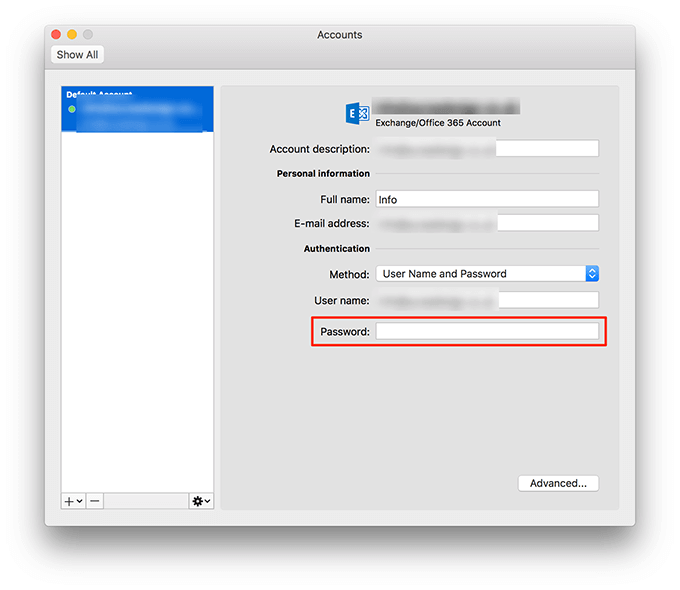
- Schließen Sie das Panel, wenn Sie Ihr neues Passwort eingegeben haben und das Passwort automatisch gespeichert wird.
Ändern Sie das Outlook -Passwort, wenn Ihr Konto gehackt wird
Wenn Sie glauben, dass jemand Ihr Konto gehackt hat, sollten Sie Ihr Outlook -Passwort sofort ändern, damit sich der Hacker nicht beim Konto anmelden kann. Wenn sie bereits angemeldet sind und Sie das Passwort ändern, werden sie automatisch auf allen Geräten angemeldet.
Sie müssen Ihr Passwort mit Microsoft zurücksetzen, um dies zu tun.
- Besuchen Sie die Outlook -Website mit einem Browser auf Ihrem Computer.
- Geben Sie Ihre Outlook -E -Mail -Adresse ein und klicken Sie auf Nächste.
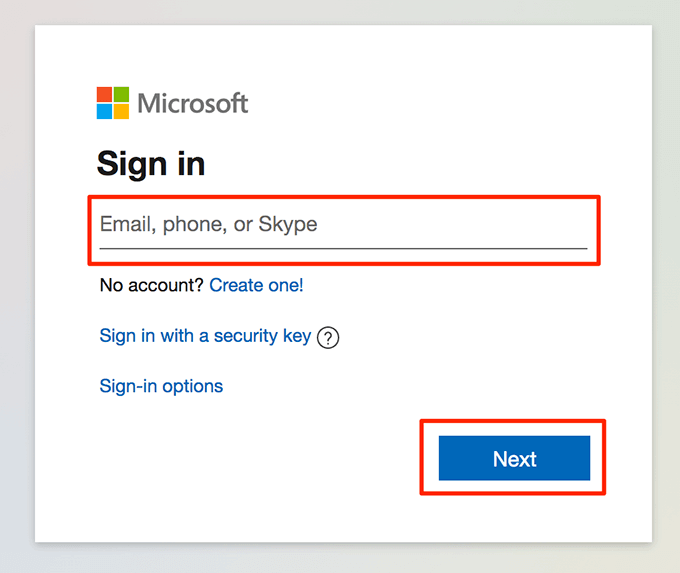
- Wähle aus Passwort vergessen Option auf dem folgenden Bildschirm. Es hilft Ihnen, Ihr aktuelles Passwort zu ändern.
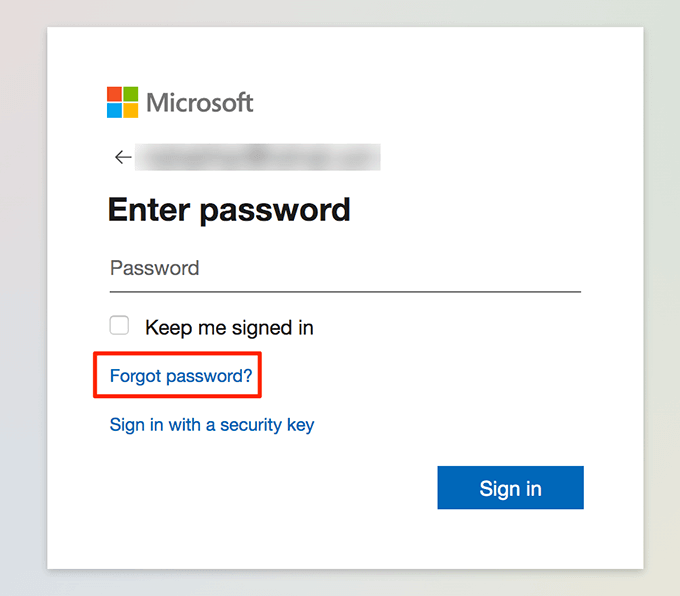
- Mit Outlook können Sie eine Ihrer Wiederherstellungsmethoden auswählen, um das Passwort für Ihr Konto zurückzusetzen. Im folgenden Beispiel wird ein Wiederherstellungscode an Ihre Standard -E -Mail -Adresse gesendet und Sie können diesen Code zum Zurücksetzen des Kennworts verwenden.
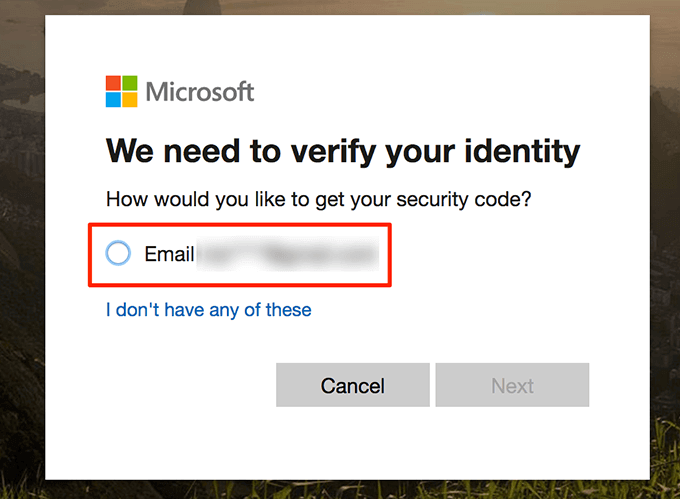
- Greifen Sie auf Ihr Wiederherstellungs -E -Mail -Konto zu und finden Sie den Code in Ihrem Posteingang. Beachten Sie den Code.
- Gehen Sie zurück zum Bildschirm Outlook Recovery, geben Sie den Wiederherstellungscode ein und klicken Sie auf Nächste.
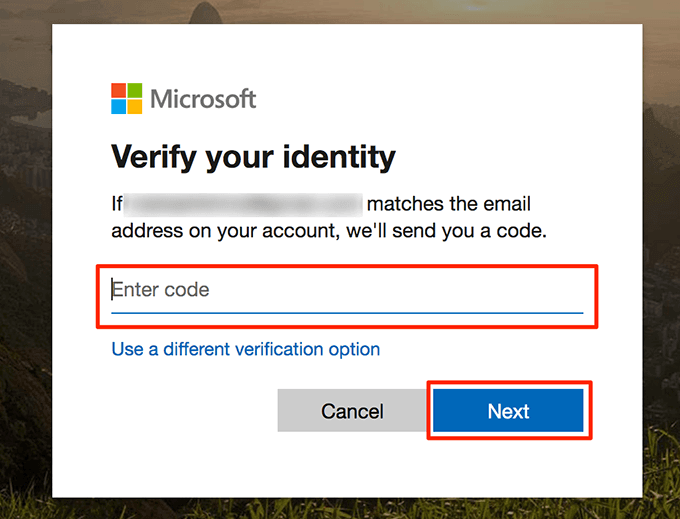
- Sie können dann Ihr aktuelles Outlook -Passwort ändern.
Wie oft ändern Sie Ihr Outlook -Passwort? Haben Sie jemals auf Passwortprobleme mit Outlook auf Ihrem Computer gestoßen?? Lassen Sie uns in den Kommentaren unten wissen.
- « Wie man eine DVD -Scheibe mit Untertiteln verbrennt
- Die 8 besten Online -Quellen für Green Screen -Spezialeffekte »

